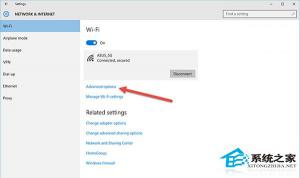Win10系统下炉石传说无法下载更新如何办?
2017-12-16 00:00:00 浏览:1502 作者:管理员
Win10系统下炉石传说无法下载更新如何办?有玩游戏的伙伴都知道,游戏隔三差五的会进行更新,一方面是有新活动或新功能推出,另一方面可能是为了修复一些BUG。最近一位伙伴遇到炉石传说游戏无法下载更新的情况,表示很着急,那么该如何应对呢?下面给大家提供了解决方案。  修复方法:尝试开启Secondary Logon服务 1、按下ctrl+shift+esc 组合件打开任务管理器; 2、在任务管理器中切换到【服务】,在下面底部点击【打开服务】;
修复方法:尝试开启Secondary Logon服务 1、按下ctrl+shift+esc 组合件打开任务管理器; 2、在任务管理器中切换到【服务】,在下面底部点击【打开服务】; 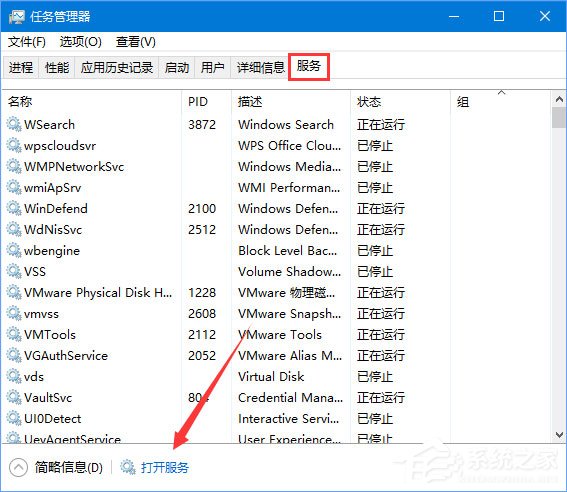 3、选择【Secondary Logon服务】-【属性】-【启动类型】选择【自动】,然后点击【应用】;
3、选择【Secondary Logon服务】-【属性】-【启动类型】选择【自动】,然后点击【应用】; 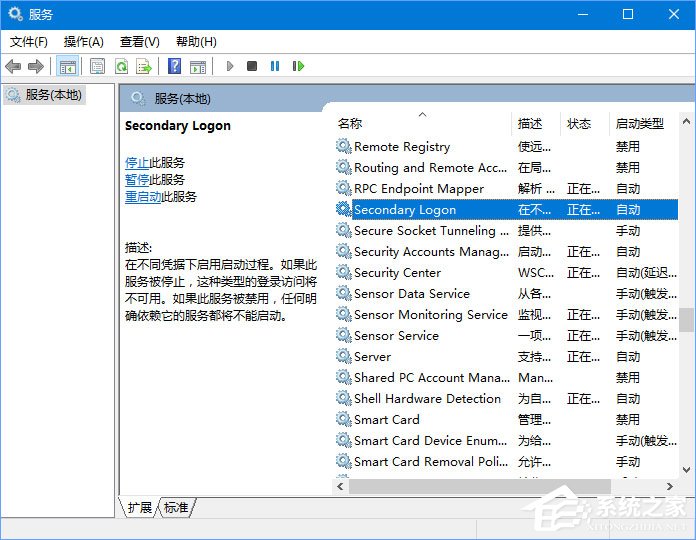
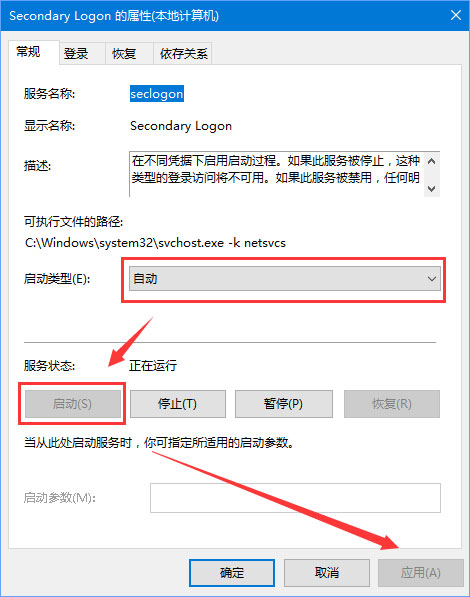 4、按下ctrl+shift+esc打开任务管理器, 关闭所有暴雪相关程序,关闭游戏或安装程序,终止以下进程:Agent.exe,Blizzard Launcher.exe ; 5、打开此电脑,点击“文件”,下拉选择“更改文件夹和搜索选项” ,在文件夹选项窗口,选择查看标签,下拉找到并选择“显示隐藏的文件、文件夹和驱动器” ;
4、按下ctrl+shift+esc打开任务管理器, 关闭所有暴雪相关程序,关闭游戏或安装程序,终止以下进程:Agent.exe,Blizzard Launcher.exe ; 5、打开此电脑,点击“文件”,下拉选择“更改文件夹和搜索选项” ,在文件夹选项窗口,选择查看标签,下拉找到并选择“显示隐藏的文件、文件夹和驱动器” ; 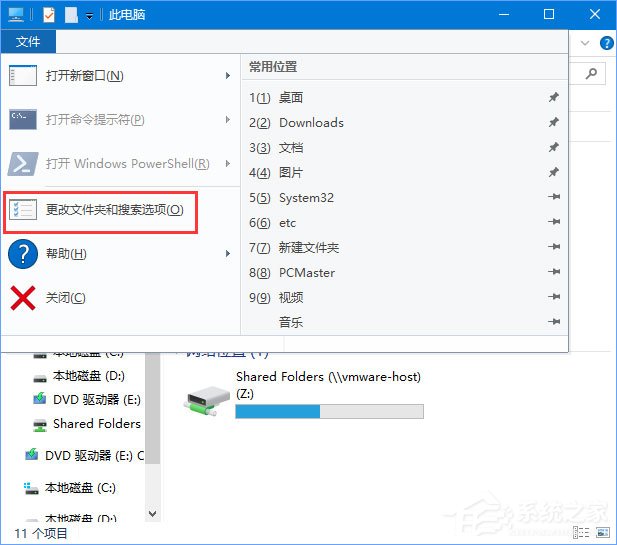
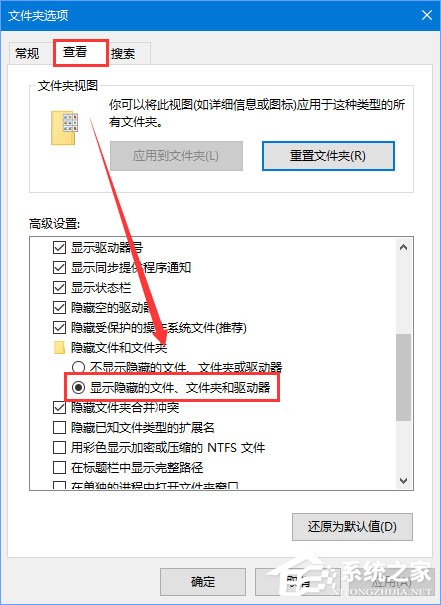 6、打开C:ProgramDataBattle.net,删除Battle.net,再重新运行更新。
6、打开C:ProgramDataBattle.net,删除Battle.net,再重新运行更新。  PS:如果是更新出错出现未知错误”,报错代码:BLZPTS00001 “Failed to run Blizzard Setup as administrator.please enable Secondary Logon service From Administrative Tools in your Control Panel.”错误代码:BLZAPPBTSOOOOK 可按下面方法进行操作: 请勿限制暴雪相关进程(如Agent)上传速度; 请尝试删除Battle.net文件夹和Blizzard Entertainment文件夹; 请关闭防火墙后再尝试安装; 请确保使用管理员账户运行程序。 以上便是Win10系统下炉石传说无法下载更新的解决办法,针对此故障,如果你之前安装了台服或者其他外服战网客户端,那么你可能需要先删除外服客户端,再尝试安装国服客户端并进行更新,如果没有安装过外服,那么按照以上步骤操作即可。
PS:如果是更新出错出现未知错误”,报错代码:BLZPTS00001 “Failed to run Blizzard Setup as administrator.please enable Secondary Logon service From Administrative Tools in your Control Panel.”错误代码:BLZAPPBTSOOOOK 可按下面方法进行操作: 请勿限制暴雪相关进程(如Agent)上传速度; 请尝试删除Battle.net文件夹和Blizzard Entertainment文件夹; 请关闭防火墙后再尝试安装; 请确保使用管理员账户运行程序。 以上便是Win10系统下炉石传说无法下载更新的解决办法,针对此故障,如果你之前安装了台服或者其他外服战网客户端,那么你可能需要先删除外服客户端,再尝试安装国服客户端并进行更新,如果没有安装过外服,那么按照以上步骤操作即可。